Win10係統運行速度慢怎麼辦?有用戶反映自己的Win10係統運行速度很慢,如何加快係統運行速度呢?下麵給大家介紹通過使用ReadyBoost功能加快Win10係統運行速度的方法。

解決方法:
1、把空閑的U盤插入電腦的USB接口,右鍵點擊U盤盤符,在右鍵菜單中左鍵點擊“格式化”,格式化操作完成後,右鍵點擊U盤盤符,在右鍵菜單中左鍵點擊“屬性”;
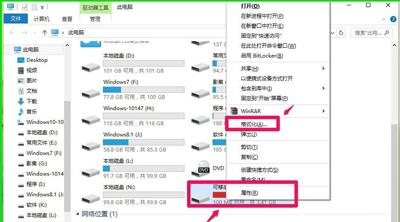
2、在U盤屬性對話框中點擊“ReadyBoost”;
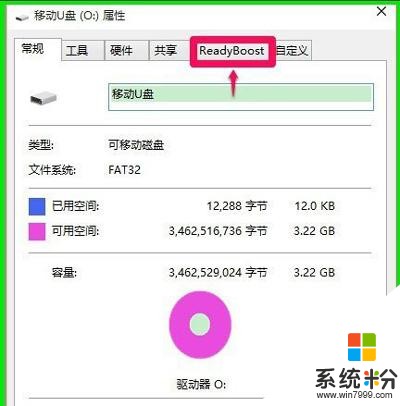
3、點擊ReadyBoost以後,會自動開始檢索該設備的ReadyBoost信息;
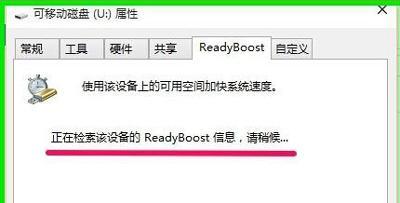
4、檢索設備ReadyBoost信息以後,如果U盤可以用於使用該設備上的可用空間加快係統速度,則會出現下麵的對話框,點擊“使用該設備(U)”,然後點擊“應用”;
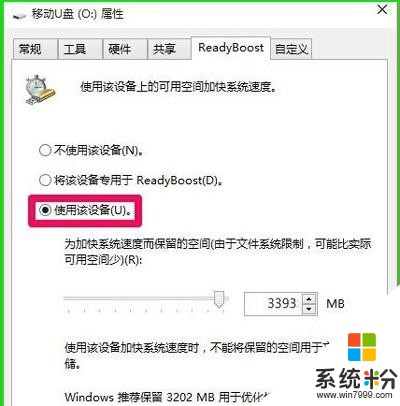
5、此時,彈出ReadyBoost正在配置緩存的對話框,請稍候,配置緩存完成後再點擊“確定”;
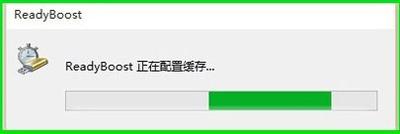
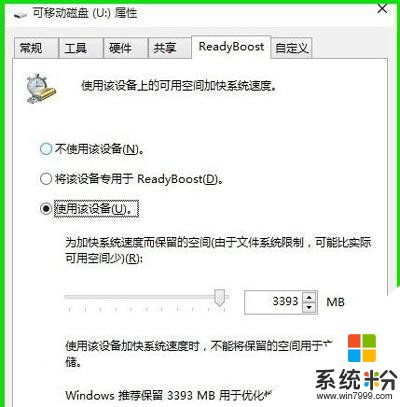
6、ReadyBoost配置緩存完成後,在資源管理器窗口可以看到U盤的空間全部被占用,電腦開機自動啟動ReadyBoost設置成功。(注意:U盤不能再用於存儲文件,U盤成為了電腦的一個輔助硬件。)
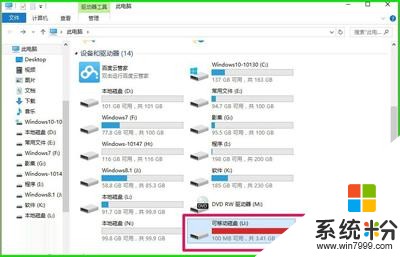
ReadyBoost被關閉的開啟方法:
1、開始 - 運行- 輸入services.msc,點擊確定或按回車(Enter)鍵,打開本地服務窗口;
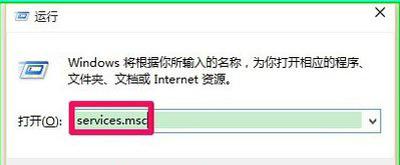
2、在打開的本地服務窗口,我們找到superfetch項並左鍵雙擊“superfetch”;
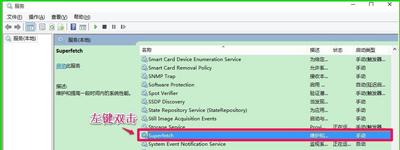
3、在打開的superfetch屬性對話框,我們可以看到superfetch的啟動類型為:手動,服務狀態為:已停止;
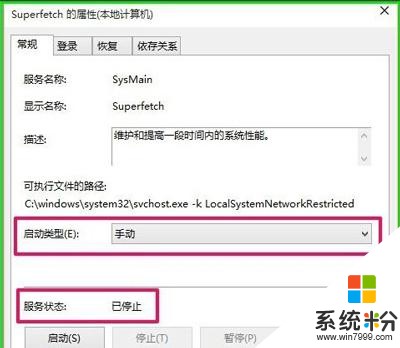
4、把superfetch的啟動類型更改為:自動,點擊啟動,使superfetch的服務狀態為:正在運行,再點擊:應用 - 確定,退出本地服務;
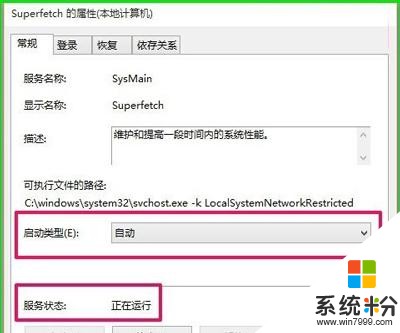
5、重啟電腦,看一看電腦的開機速度是否加快了?如果沒有加快,我們來檢查一下注冊表編輯器中EnableSuperfetch的鍵值;
6、開始 - 運行(win+r鍵)- 輸入regedit,點擊確定或按回車(Enter)鍵,打開注冊表編輯器;
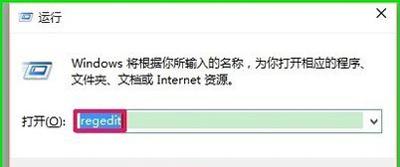
7、在注冊表編輯器中,我們依次展開HKEY_LOCAL_MACHINE/SYSTEM/CurrentControlSet/Control;
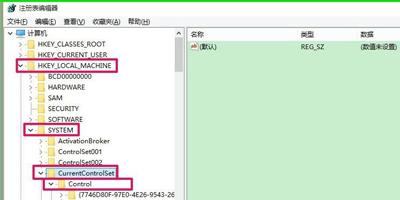
8、在Control項中找到:SessionManager,並依次展開SessionManager/MemoryManagement,在MemoryManagement展開項中找到:PrefetchParameters,並左鍵單擊:PrefetchParameters;
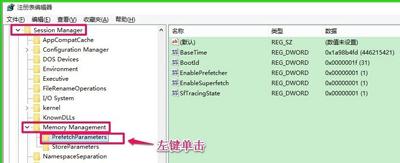
9、在PrefetchParameters對應的右側窗口中找到:EnableSuperfetch,並左鍵雙擊EnableSuperfetch,在打開的編輯DWORD(32位)值對話框中,把EnableSuperfetch的數值數據從“1”更改為“3”,點擊確定;
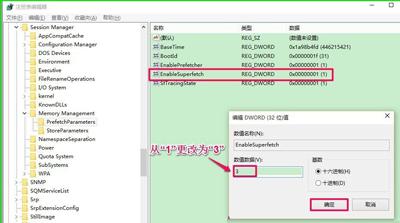
10、更改後為EnableSuperfetch REG_DWORD 0x000000003(3),退出注冊表編輯器,重啟電腦即可。
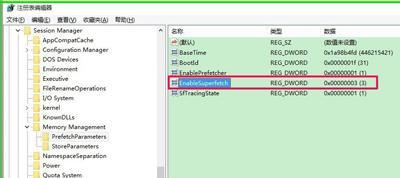
相關資訊
最新熱門應用

中安交易所官網
其它軟件58.84MB
下載
熱幣全球交易所app蘋果
其它軟件38.33MB
下載
歐聯交易所app
其它軟件34.95 MB
下載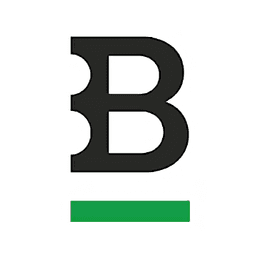
bitstamp交易所
其它軟件223.89MB
下載
幣行交易所app安卓版
其它軟件11.97MB
下載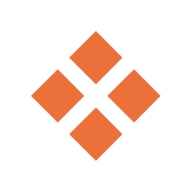
zbx交易平台
其它軟件32.73 MB
下載
鏈一交易所
其它軟件94.15MB
下載
易付幣交易所官網安卓版
其它軟件108.01M
下載
芝麻交易所官網蘋果手機
其它軟件223.89MB
下載
幣王交易所app蘋果
其它軟件47.98MB
下載